12年前生产的凯斯特点歌机加歌步骤
KTV操作的全过程
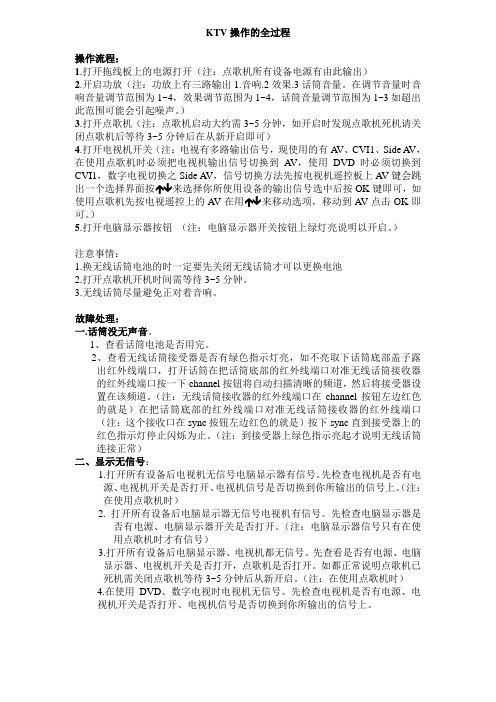
KTV操作的全过程操作流程:1.打开拖线板上的电源打开(注:点歌机所有设备电源有由此输出)2.开启功放(注:功放上有三路输出1.音响.2效果.3话筒音量。
在调节音量时音响音量调节范围为1~4,效果调节范围为1~4,话筒音量调节范围为1~3如超出此范围可能会引起噪声。
)3.打开点歌机(注:点歌机启动大约需3~5分钟,如开启时发现点歌机死机请关闭点歌机后等待3~5分钟后在从新开启即可)4.打开电视机开关(注:电视有多路输出信号,现使用的有A V、CVI1、Side A V,在使用点歌机时必须把电视机输出信号切换到A V,使用DVD时必须切换到CVI1,数字电视切换之Side A V,信号切换方法先按电视机遥控板上A V键会跳出一个选择界面按↑↓来选择你所使用设备的输出信号选中后按OK键即可,如使用点歌机先按电视遥控上的A V在用↑↓来移动选项,移动到A V点击OK即可。
)5.打开电脑显示器按钮(注:电脑显示器开关按钮上绿灯亮说明以开启。
)注意事情:1.换无线话筒电池的时一定要先关闭无线话筒才可以更换电池2.打开点歌机开机时间需等待3~5分钟。
3.无线话筒尽量避免正对着音响。
故障处理:一.话筒没无声音。
1、查看话筒电池是否用完。
2、查看无线话筒接受器是否有绿色指示灯亮,如不亮取下话筒底部盖子露出红外线端口,打开话筒在把话筒底部的红外线端口对准无线话筒接收器的红外线端口按一下channel按钮将自动扫描清晰的频道,然后将接受器设置在该频道。
(注:无线话筒接收器的红外线端口在channel按钮左边红色的就是)在把话筒底部的红外线端口对准无线话筒接收器的红外线端口(注:这个接收口在sync按钮左边红色的就是)按下sync直到接受器上的红色指示灯停止闪烁为止。
(注:到接受器上绿色指示亮起才说明无线话筒连接正常)二、显示无信号:1.打开所有设备后电视机无信号电脑显示器有信号。
先检查电视机是否有电源、电视机开关是否打开、电视机信号是否切换到你所输出的信号上。
藏乐阁HD44点歌机-批量加歌教程
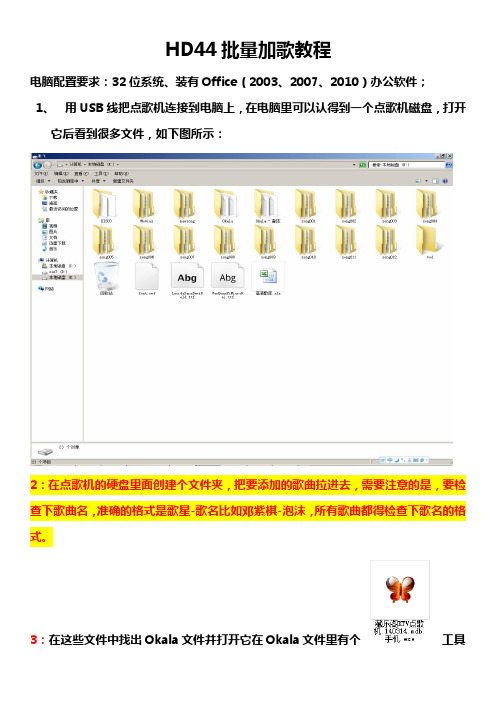
HD44批量加歌教程
电脑配置要求:32位系统、装有Office(2003、2007、2010)办公软件;
1、用USB线把点歌机连接到电脑上,在电脑里可以认得到一个点歌机磁盘,打开
它后看到很多文件,如下图所示:
2:在点歌机的硬盘里面创建个文件夹,把要添加的歌曲拉进去,需要注意的是,要检查下歌曲名,准确的格式是歌星-歌名比如邓紫棋-泡沫,所有歌曲都得检查下歌名的格式。
3:在这些文件中找出Okala文件并打开它在Okala文件里有个工具
打开它
4:打开管理工具,选择批量加歌曲,:
5:选择列表-导入文件夹。
6:在导入文件夹选择第二步骤,在点歌机硬盘里面拉进去的那个文件夹
下一步
8:点击导入,提示添加歌曲完成。
9:选择输出选项,出来打包歌库选项,点确定,然后等待进度条完成后,打包歌曲完成就可以了。
阳光KTV点歌系统加歌
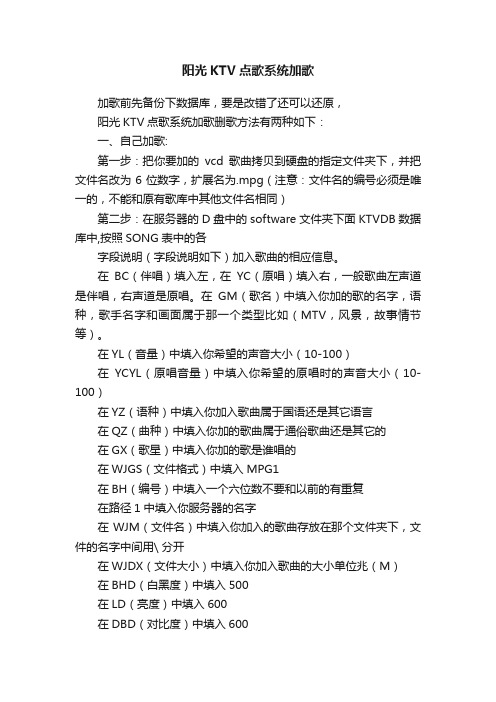
阳光KTV点歌系统加歌
加歌前先备份下数据库,要是改错了还可以还原,
阳光KTV点歌系统加歌删歌方法有两种如下:
一、自己加歌:
第一步:把你要加的vcd歌曲拷贝到硬盘的指定文件夹下,并把文件名改为6位数字,扩展名为.mpg(注意:文件名的编号必须是唯一的,不能和原有歌库中其他文件名相同)
第二步:在服务器的D盘中的software文件夹下面KTVDB数据库中,按照SONG表中的各
字段说明(字段说明如下)加入歌曲的相应信息。
在BC(伴唱)填入左,在YC(原唱)填入右,一般歌曲左声道是伴唱,右声道是原唱。
在GM(歌名)中填入你加的歌的名字,语种,歌手名字和画面属于那一个类型比如(MTV,风景,故事情节等)。
在YL(音量)中填入你希望的声音大小(10-100)
在YCYL(原唱音量)中填入你希望的原唱时的声音大小(10-100)
在YZ(语种)中填入你加入歌曲属于国语还是其它语言
在QZ(曲种)中填入你加的歌曲属于通俗歌曲还是其它的
在GX(歌星)中填入你加的歌是谁唱的
在WJGS(文件格式)中填入MPG1
在BH(编号)中填入一个六位数不要和以前的有重复
在路径1中填入你服务器的名字
在WJM(文件名)中填入你加入的歌曲存放在那个文件夹下,文件的名字中间用\ 分开
在WJDX(文件大小)中填入你加入歌曲的大小单位兆(M)
在BHD(白黑度)中填入500
在LD(亮度)中填入600
在DBD(对比度)中填入600
第三步把song表更新至终端。
艺之歌点歌机U盘加歌教学
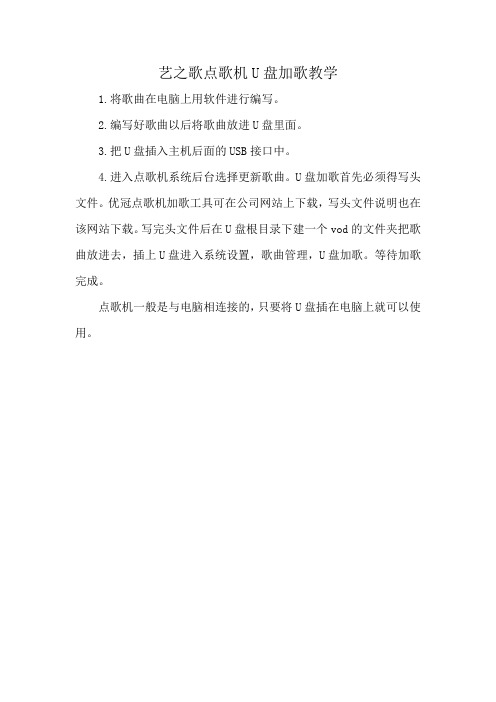
艺之歌点歌机U盘加歌教学
1.将歌曲在电脑上用软件进行编写。
2.编写好歌曲以后将歌曲放进U盘里面。
3.把U盘插入主机后面的USB接口中。
4.进入点歌机系统后台选择更新歌曲。
U盘加歌首先必须得写头文件。
优冠点歌机加歌工具可在公司网站上下载,写头文件说明也在该网站下载。
写完头文件后在U盘根目录下建一个vod的文件夹把歌曲放进去,插上U盘进入系统设置,歌曲管理,U盘加歌。
等待加歌完成。
点歌机一般是与电脑相连接的,只要将U盘插在电脑上就可以使用。
嵌入式卡拉OK系统KTVKTVKTVKTV点唱机使用说明书点唱机...

嵌入式卡拉OK系统KTV点唱机使用说明书
威亿视频
中国深圳
警告:为防止起火或触电事故,请不要让机器暴露在雨中或潮湿的环境里。
机内有危险的高压配件,因而不要擅自打开机盖。
维护时必须委托合格的维修人员进行。
注意:为防止触电,请使用合适的安全的电源插座,并使接插牢靠。
警告:在使用完点播系统后,请关闭电源。
点唱机不适合6岁以下儿童操作;
务必通读本使用说明书,以便您掌握如何正确使用此点唱机。
当您读完本说明书后,请妥善保存好,以备日后参考和保修,如果需要维修,
请与经销商或本公司技术服务中心联系。
待机歌曲、屏保时间、幻影时间设置
声明
1.点唱机在出厂时均无歌曲库,仅包含歌曲目录和少量测试歌曲,用户应
向经销商提供所需的节目源,如:VCD、DVD、MPEG4、AVI、DIVX等,由经销商协助加歌。
点唱机不带硬盘,由用户自行选定硬盘的规格。
2.本公司保留对此手册中所描述的产品进行修改而不事先通知的权利,
对印刷错误、程序改进随时做出必要的改动并加入新版手册中。
3.本公司保留对软件系统的升级权益,最终功能应以点歌机实际情况为准。
最终解释权归本公司所有。
8
----------------------------------------------------------------------------------------
9。
藏乐阁KTV点歌机-HD44加歌教程
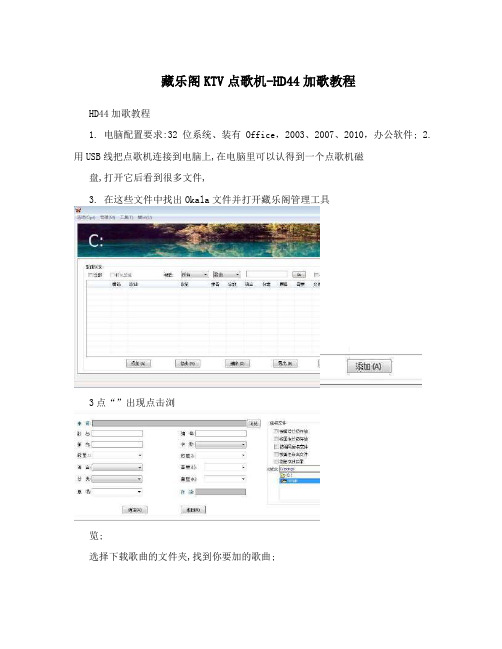
藏乐阁KTV点歌机-HD44加歌教程
HD44加歌教程
1. 电脑配置要求:32位系统、装有Office,2003、2007、2010,办公软件; 2. 用USB线把点歌机连接到电脑上,在电脑里可以认得到一个点歌机磁
盘,打开它后看到很多文件,
3. 在这些பைடு நூலகம்件中找出Okala文件并打开藏乐阁管理工具
3点“”出现点击浏
览;
选择下载歌曲的文件夹,找到你要加的歌曲;
4.其他的在自动生成的有没有错, 要是没有错的话就可以点“确定” 5.等你要加的所有歌曲都加好之后在点下输出, 6.所有的都操作完后就可以了
视易点歌系统加歌方法
视易点歌系统加歌方法第一篇:视易点歌系统加歌方法(一)机顶盒点歌机使用注意事项三点补充说明一、单屏双屏输出模式切换注意事项点歌机输出模式有两种,单屏或双屏输出,在设置时,使用遥控器的上下方向键移动选项,左右方向键选择状态;设置完毕后按“确认”键,系统将会弹出“是否保存设置”对话窗口,使用左右方向键选择“是”或“否”,并按确认键确认。
设置完成后重启点歌机才会生效。
这里需要特别注意的地方是:1、系统弹出“是否保存设置”对话窗口,选择“是”并按确认键确认之后,此时电视机上有显示正在保存的英文字“saving...”,此时一定要等到系统自动返回到“用户模式”窗口,才表示刚才的设置已经保存成功,等待过程大概需要半分钟左右。
很多用户因为没留意,没有等到系统自动返回“用户模式”窗口,就将点歌机关掉,这样操作很容易导致点歌机系统文件损坏,再次开机时就会无法正常进入点歌系统。
2、系统自动返回到“用户模式”窗口之后,一定要先关掉点歌机,6到8秒种之后再重新开机,刚才的设置操作才会生效。
二、点歌机系统文件损坏恢复方法如果因为设置操作不当导致系统文件损坏,无法正常进入点歌系统,可以按照以下步骤恢复点歌机的系统文件:1、用点歌机配带的 USB 数据线将点歌机和电脑连接起来;2、进入点歌机硬盘,先将硬盘根目录下原来的“system”文件夹整个删除掉;然后进入“系统备份”文件夹里,将里面的“system”文件夹整个复制并粘贴到点歌机硬盘根目录下即可。
3、粘贴完成之后,关掉点歌机,拨掉连接点歌机和电脑的USB 数据线,重新启动点歌机,此时就可以正常进入点歌系统了。
4、点歌机内装有硬盘,运输或是使用过程中一定要小心轻放,避免碰撞损坏硬盘。
三、点歌机系统文件简单备份方法将点歌机硬盘根目录下的“system”文件夹整个复制到安全的地方即可,例如在点歌机硬盘里自己可以新建一个文件夹,专门用来存放系统文件的备份,或是将系统文件备份到你自己电脑的其它硬盘分区上安全性更好。
欢腾单机版点歌机软件升级方法和加歌方法
欢腾单机版点歌机软件升级方法和加歌方法欢腾单机版点歌机软件升级方法和加歌设置第一步:先进入欢腾点歌系统里面,然后点击首页下面的系统设置弹出输入密码界面:
输入密码是:(12345)
第二步:进到系统设置后,点击网络设置会出现这个界面:
在点击无线网卡设置,然后选择你家里的路由信号,输上密码,点保存,在点右下角的返回,在重新进去系统设置里面,在进去网络设置哪里看看网络是不是连接正常,如果正常就可以了,最后在进入下一步设置。
第三步:网络配置好后能正常连接,然后在进到系统设置点击关于系统,在点击检查更新:
最后它会弹出系统正在升级中,请稍候这个界面:
第四步:让它自动升级完成后,它会自动重启,重启好后它会出现这个新界面出来:
然后等上十几分钟左右,它会自动授权给这台点歌机,授权好后它会自动进到点歌系统里面,这样点歌机升级就完成了。
授权不成功的就会一直出现上面哪个界面,这样只能点击系统设置进到里面,然后在点击关于系统,最后把下面的重新授权下面的授权号拍照发给销售商,让他们帮你授权,这样点歌机才会自动进到点歌系统里面了:
加歌设置
第一步:点歌机升级好后进到点歌系统里面,然后点击系统设置,输入密码12345,进到系统设置里面然后点击歌库维护就会出现这个界面:
下载地址:输入这个网址,在把删歌密码填上去(自已定一个)定好后先点保存删歌密码,最后在点保存下载地址,点完保存后就会出现总库更新,不用管它,让它自动更新,更新好后就会出现扫描歌曲这个界面:
让它自动扫描,扫描好后点歌机会自动重启,重启好后进到点歌系统里面就OK,这
样设置就完成了,你就可以在里面下载点歌机里面没有的新歌了。
家用点歌系统安装调试说明
一、软件的安装(有任何问题请参照后面的问题解答)1、解压:直接解压,“家用点歌系统”文件可以放到任意目录。
2、建立启动快捷方式:打开软件包目录:鼠标右键单击“点播程序”,选择发送到桌面快捷方式。
3、注册安装(导入授权文件):(1)获取本机ID:双击文件夹或桌面的“点播程序”,会弹出,请点击确定,就会弹出,不要动它。
(2)生成授权文件:解压注册机,在注册机文件夹里面有4个文件,双击“注册机”,在弹出的程序中点“授权管理”,选择“添加授权”,在弹出的新窗口中把先前弹出的ID参照如图给输入进去,,完后按,会回到前一个窗口,并在客户信息处生成了一个你刚才输入的用户,现在点击上面的“生成授权文件”,完了对弹出的东西点确定,授权文件就生成了。
就是在注册机文件夹里面有刚才你自己命名用户的子文件夹(如)里四个文件。
(3)复制授权文件:复制这四个文件,在软件目录下右健粘贴,会提示,点“全部”。
然后再双“license.reg”,在弹出的对话框中,点“是”。
就完成了软件的注册安装。
4、加歌:双击软件目录里的"加歌扫描.exe" 弹出加歌界面:(电脑及所处的网络环境不现,弹出的可能略有差异。
如果网络环境中计算机和设备较多,启动时很多按钮会成灰钯而不能操作,有可能需要较长时间,也可以在扫描歌曲时拨下网线,那样就会很快。
)把左边服务器列表和共享目录中的钩去掉。
然后点击右边栏的“添加目录”.选择您的歌库存放的目录,然后点击扫描歌曲,完成后再点直接关闭,就完成了加歌。
5、点歌:双击桌面上的点歌主程序图标就可以点歌了,点歌的具体方法请自己尝试。
6、退出:点击点歌界面中的“其他更多”或“联系方式”,再点击系统设定,再输入123,点确定。
二、问题处理与解答1、在解压的文件夹中找不到“点播程序”,或双击“点播程序”显示路径错误,以及打开注册机文件只有3个文件、找不到注册机主程序的问题此情况是你的杀毒软件在作怪,请关闭杀毒软件。
藏乐阁V63点歌机-加歌教程
藏乐阁V63点歌机-加歌教程
KTV-V63加歌教程
1. 把USB线,一头接到点歌上的USB口上,另一头接在电脑的USB口上,然后打开电源
2. 过一会,电脑就会认到一个硬盘,我们打开这个硬盘,里面有一个KTV文件夹,双击进入文件夹
之后,可以看到了一个名为藏乐阁加歌工具的程序 ,双击打开它
3. 4. 点添加歌曲
5. 点浏览,选择要加的歌
6.
7. 点打开之后
8. 9. 填好歌名、歌星,加密方式选择无加密,然后按确定。
10. 如果提示打不到歌手,点添加歌星
11. 把所有要加的歌加完后点“输出”——》“数据输出”,数据输出完后加歌完成。
常见问题
1, 为什么点歌机连接到电脑,好久都认不到硬盘
答,检查电脑的配置是不是新的,要945主板以上,USB口2.0
2.为什么一会可以认到硬盘,一会认不到,戒者打开程序提示错误
答,一般是USB口供电不足,如果是接的是笔记本电脑,一定要接上适配器如果是台式电脑,一定要接在主板上的USB口,不要接主机箱上面的USB口,因为现在的机箱里面用的线材都是很差的。
12.。
- 1、下载文档前请自行甄别文档内容的完整性,平台不提供额外的编辑、内容补充、找答案等附加服务。
- 2、"仅部分预览"的文档,不可在线预览部分如存在完整性等问题,可反馈申请退款(可完整预览的文档不适用该条件!)。
- 3、如文档侵犯您的权益,请联系客服反馈,我们会尽快为您处理(人工客服工作时间:9:00-18:30)。
金色4.7万首点歌机加歌步骤
用USB线连接点歌机和电脑(点歌机不要接其他设备),开启点歌机电源,过几分钟在电脑
上找到点歌机所在的盘。
点击寻找点歌机所在盘符点击该文件夹
找到这个文件点击进入
点击添加
点击选择要添加的歌曲
点击打开
在歌星1的位置输入歌星名字(也可以点歌机歌星1的小三角选择歌星)
再点击
输入刚刚添加的歌曲点击
查询一下
点击 点击确定 等几十秒出现
这个画面再点击OK就添加成功了。
